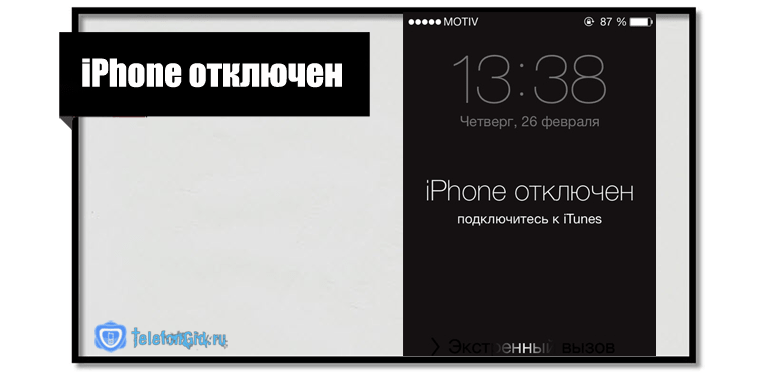
В Айфоне и Айпаде пользователи зачастую хранят личные фото и видео, а также другие важные данные. И чтобы защитить информацию, предусмотрена установка защиты в виде пароля. С его помощью экран блокируется, и разблокировать сотовый можно, только указав правильные цифры кода. Но иногда пользователи сталкиваются с надписью iPhone отключен подключитесь к iTunes. Стоит рассказать подробнее, как самостоятельно решить эту проблему.
Как восстановить доступ к устройству, используя Айтюнс
Если код доступа к гаджету был указан неверно несколько раз, то программа может заблокировать доступ к телефону. В этом случае возникает надпись о том, что Айфон отключен подключитесь к iTunes. Переустановка будет возможна, только если клиент ранее уже выполнял синхронизацию смартфона с приложением Айтюнс. Но владелец должен знать, что сброс блокировки таким способом повлечет за собой удаление всех параметров и файлов с сотового. Получить доступ к устройству можно по такой схеме:
- гаджет подключается с помощью шнура к тому компьютеру, на котором ранее была выполнена синхронизация с устройством;
- на смартфоне рекомендуется иметь высокий заряд батареи, чтобы в процессе разблокировки сотовый не сел;
- теперь потребуется зайти в приложение Айтюнс на ПК, запустив его;
- если программа потребует ввести пароль от учетной записи, следует применить другой ноутбук, на котором также ранее была выполнена синхронизация;
- когда пользователь подключит смартфон, программа должна начать процедуру синхронизации;
- далее начинается создание резервной копии данных;
- когда процедура синхронизации и создания копии будет завершена, на экране высветится оповещение;
- клиент должен щелкнуть на клавишу Восстановить;
- на экране высветится несколько вариантов, из них выбирается пункт Восстановление из резервной копии Айтюнс;
- далее следует щелкнуть на свое устройство, высветившееся в приложении;
- пользователь просматривает все представленные копии, а также обращает внимание на их размер и дату создания;
- выбирается подходящий вариант.
- Обратите внимание
- Если ранее пользователь никогда не подключал сотовый к ноутбуку, то синхронизация устройств не выполнялась. Это значит, что воспользоваться программой не получится. В этом случае клиент должен применить Режим восстановления. Для этого необходимо включить телефон и подключить его в стационарному ПК. Далее запустить программу Айтюнс и найти там раздел для принудительного запуска. На экране высветится перечень, из него выбирается Восстановить.
Выполнение восстановления из созданной копии смартфона
Когда пользователь вводит неправильный код доступа несколько раз подряд, система блокирует доступ к сотовому. В этом случае возникает вопрос, что делать, если iPhone отключен, подключитесь к iTunes. При появлении такой надписи владелец гаджета может применить резервную копию данных.
Некоторые пользователи создают дополнительные резервные копии. Если телефон перестает работать, можно воспользоваться сохраненными данными, чтобы сохранить хотя бы часть информации. Для начала следует посмотреть размер созданной копии и ее содержание. Если клиента все устраивает, можно произвести восстановление доступа к гаджету. Выполнить процедуру можно через приложение iTunes. Операция выполняется по такой инструкции:
- заблокированный айфон подключается к ноутбуку;
- далее на ПК следует запустить приложение Айтюнс;
- если ранее синхронизация была выполнена, писать пароль не придется;
- когда программа запрашивает код доступа, это означает, что синхронизация не выполнялась;
- при необходимости указывается пароль для входа;
- также программа может потребовать подтверждение подключения, этого владелец гаджета предоставить не сможет;
- после подключения приложение будет показывать доступные к просмотру устройства;
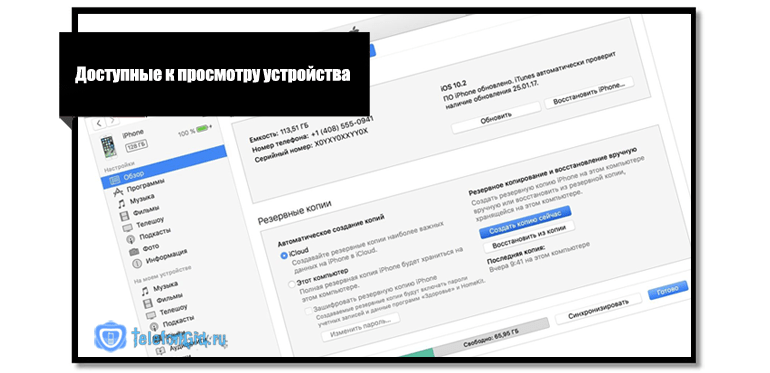
- пользователь должен выбрать свой гаджет;
- далее клиенту необходимо из перечня выбрать пункт Восстановление из резервной копии;
- на экране высветится меню, в нем будут представлены все сохраненные копии;
- владельцу понадобится тот вариант, который был создан недавно;
- нажимается клавиша Восстановить;
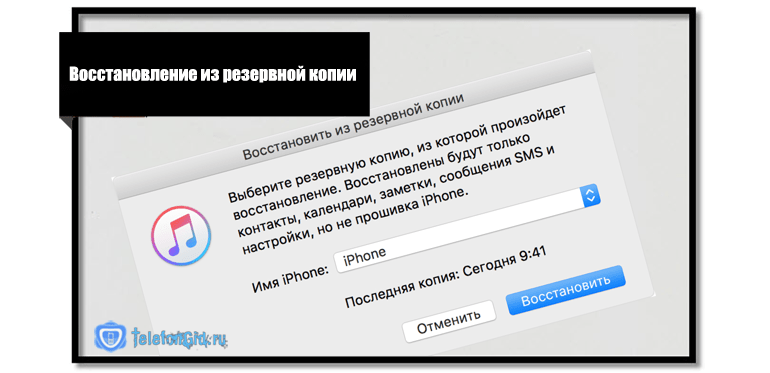
- начнется процедура восстановления данных, необходимо дождаться ее завершения;
- отключать смартфон от компьютера в процессе операции запрещено;
- когда процедура завершится, можно попробовать включить устройство.
Бывают такие ситуации, что копия автоматически защищается установленным паролем. В этом случае убрать код доступа с устройства не получится. Владельцу смартфона придется удалить все установленные параметры, чтобы снова пользоваться гаджетом.
Восстановление доступа через функцию Найти Айфон
Пользователям может понадобиться информация, как разблокировать, если iPhone отключен подключитесь к iTunes. Если владелец гаджета ранее уже активировал услугу Найти мой Айфон, то выполнить восстановление будет просто. Для этого предусмотрен удаленный сброс данных. Функция Найти Айфон предназначена не только для быстрого поиска гаджета при его потере, но и для удаления параметров. Выполнить сброс установленного кода пользователь может с любого смартфона или планшета, который имеет доступ к интернету. Для этого владелец сотового должен выполнить такие действия:
- сначала клиенту необходимо зайти в сотовый и найти там облачное хранилище Айклауд;
- далее потребуется выполнить процедуру авторизации в системе, для этого используется идентификатор, к нему выполняется привязка;
- как только вход будет выполнен, пользователь может найти раздел Все устройства;
- после перехода в подраздел откроется перечень, из него выбирается Сбросить пароль;
- на экране появится новый список действий, клиент нажимает на Стереть Айфон;
- останется только подтвердить свои действия.
- Обратите внимание
- С сотового телефона удалится не только сообщение о необходимости подключения сотового к Айтюнс, то и сотрется вся остальная информация. Далее клиент сможет установить новые настройки или же восстановить данные из созданной резервной копии.
Выполнение полного сброса параметров на Айфоне
Если Айфон пишет о необходимости подключиться к iTunes, можно сбросить все данные, чтобы восстановить доступ к телефону. Такой способ применяется, когда подключение к программе не дает нужного результата. Обычно, это случается, если ранее не была выполнена синхронизация устройства. Когда пользователь завершит сброс, у него будет чистый телефон без файлов, контактов и другой информации. Процедура выполняется по такой инструкции:
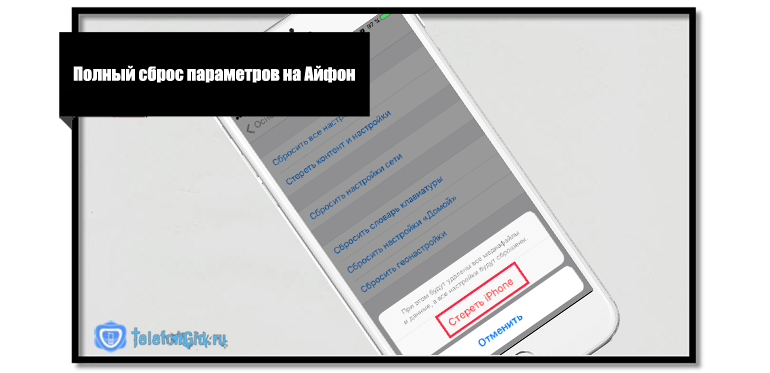
- для начала владельцу понадобится компьютер или ноутбук с программой Айтюнс;
- далее выполняется подключение гаджета к стационарному ПК;
- теперь необходимо перезапустить работу смартфона в принудительном порядке;
- для этого потребуется нажать на кнопку громкости на одну секунду, а затем сразу нажать на снижение звука;
- останется нажать на боковую кнопку и удерживать, пока не начнется процедура перезагрузки.
Когда такие действия будут выполнены, автоматически включится режим восстановления. Все данные с телефона удалятся, пользователю потребуется выполнить настройку, как для нового гаджета. В зависимости от используемой модели кнопки для перезапуска могут отличаться.
Можно ли предотвратить такую блокировку гаджета
Существует несколько простых правил, которые помогут избежать блокировки экрана. Они отличаются простотой, но позволят не тратить свое время на восстановление доступа к заблокированному устройству. К таким правилам относят:
- Пароль. Рекомендуется дополнительно записать информацию о коде доступа к телефону на листочке. Это поможет избежать проблем, если владелец забудет пароль.
- Копирование информации. Пользователь должен обновлять резервные копии, чтобы не потерять все данные из телефона. Если понадобится выполнить полный сброс параметров, то восстановление можно сделать через копию. В этом случае фото, видео, контакты и другая информация сохранится.
- Безопасность гаджета. Лучше не давать сотовый маленьким детям, которые могут указать код доступа неверно. Также лучше не позволять малышам самостоятельно включать гаджет.
Не стоит оставлять смартфон на диване или на столе. Случайное нажатие может привести к блокировке смартфона. Если выполнять все указанные рекомендации, это позволит избежать возможных проблем с доступом к телефону.
Когда на экране появляется надпись о том, что гаджет был заблокирован и требуется подключение к Айтюнс, проблему необходимо решать. Сначала пользователь должен попробовать выполнить восстановление через эту программу. Если сбросить данные не получается, придется перезапустить телефон. Чтобы сохранить информацию на смартфоне, рекомендуется как можно чаще создавать резервные копии.
